Ключові висновки
- Зробіть резервну копію свого iPhone перед оновленням, щоб уникнути втрати даних, якщо щось піде не так. Ви можете створити резервну копію через iCloud або комп’ютер.
- Переконайтеся, що на вашому iPhone достатньо вільного місця для належної роботи оновлення.
- Більшість людей оновлюють свої iPhone через налаштування, але ви також можете оновити через iTunes/Finder на комп’ютері, якщо хочете.
Як і більшість завдань на iPhone, оновлювати пристрій досить просто. Ми пояснимо, як оновити ваш iPhone, а також що потрібно знати, коли настане час інсталювати останню версію iOS.
Хоча ми зосереджуємося тут на iPhone, більшість цих порад однаково працюють для iPad та iPadOS.
Перед оновленням: створіть резервну копію свого iPhone і перевірте вільне місце
Перш ніж інсталювати будь-яке оновлення системи iPhone, ви повинні створити поточну резервну копію. Це гарантує, що якщо процес піде не так, вам не доведеться налаштовувати пристрій з нуля.
Перегляньте наш повний посібник із резервного копіювання вашого iPhone, щоб отримати всю необхідну інформацію. Існує два способи: через iCloud або комп’ютер. Жоден з них не ідеальний, але обидва вони прості у виконанні та дозволяють захистити ваші дані перед оновленням.
Також важливо переконатися, що у вашому сховищі iPhone є вільний простір перед запуском оновлення. Оновлення iOS не працюватимуть, якщо у вас критично мало місця.
Перейдіть у «Параметри» > «Загальні» > «Пам’ять iPhone», щоб переконатися, що у вас є принаймні кілька гігабайт вільного місця. Перегляньте наш посібник зі звільнення місця на вашому iPhone, якщо вам потрібно звільнити великий обсяг пам’яті.
Як оновити iOS на вашому iPhone
Найпростіший і найпоширеніший спосіб оновити iPhone – це на самому пристрої. Перш ніж почати, ваш iPhone потрібно підключити до Wi-Fi. Крім того, рівень заряду батареї вашого пристрою має бути понад 50%, оскільки під час оновлення телефон розряджається, це може спричинити серйозні проблеми. Завжди гарною ідеєю підключити iPhone до розетки перед початком оновлення, щоб уникнути цього.
Щоб оновити, відкрийте програму «Налаштування» та виберіть «Загальні» > «Оновлення ПЗ». На наступному екрані ви побачите деталі оновлення, якщо воно доступне.
Якщо ви ще не використовуєте останню основну версію iOS, ви можете побачити можливість застосувати будь-які доступні оновлення для вашої поточної версії iOS, окрім встановлення останньої основної версії. Хоча ми рекомендуємо оновлювати, коли буде доступна нова версія iOS, ця опція дає вам більше контролю, якщо вам потрібно залишитися на поточній версії трохи довше.
Якщо ваш телефон ще не завантажив автоматично оновлення, натисніть «Завантажити та встановити». Замість цього відображається «Установити зараз», якщо його вже завантажено. Коли оновлення буде готове, з’явиться діалогове вікно з проханням підтвердити, натиснувши «Встановити» ще раз. За бажанням ви також можете запустити оновлення пізніше (зазвичай протягом ночі). Вам потрібно буде ввести свій пароль, щоб підтвердити оновлення.
Якщо ви продовжуєте отримувати помилки щодо перевірки оновлення, можливо, вам доведеться повторно завантажити його. Ви можете видалити дані оновлення iOS, повернувшись до Загальних у програмі Налаштування. Торкніть iPhone Storage, а потім знайдіть оновлення iOS у списку. Виберіть його та виберіть «Видалити оновлення», а потім спробуйте завантажити його повторно.
Поки ви тут, також варто натиснути «Автоматичні оновлення» та переконатися, що ваш телефон налаштовано на автоматичне завантаження та встановлення оновлень у майбутньому, включно з критичними оновленнями швидкого реагування.
Як оновити iPhone за допомогою комп’ютера
Хоча сьогодні це не поширений спосіб, ви все одно можете встановити оновлення iPhone через iTunes або Finder на своєму комп’ютері. Оновлення таким способом також може бути зручним, якщо у вас немає надійного сигналу Wi-Fi, але є комп’ютер із з’єднанням Ethernet.
Ви також можете зробити це, якщо у вашому телефоні мало пам’яті; оскільки файли оновлення завантажуються на ваш комп’ютер, вашому iPhone не потрібно багато вільного місця для цього процесу.
Для початку підключіть телефон до комп’ютера за допомогою відповідного кабелю. Як тільки ви зробите:
- У Windows відкрийте iTunes і клацніть піктограму пристрою, яка з’явиться у верхньому лівому куті. Переконайтеся, що ви перебуваєте на вкладці «Підсумок».
- На Mac відкрийте Finder і клацніть ім’я свого iPhone на лівій бічній панелі. Переконайтеся, що ви перебуваєте на вкладці Загальні.
У верхньому полі натисніть «Перевірити наявність оновлень» (або «Оновити», якщо воно вже готове). Спливаюче вікно повідомить вас про нову версію; натисніть Завантажити та встановити. Перед застосуванням оновлення вам потрібно буде ввести свій пароль. Тримайте iPhone підключеним до комп’ютера, доки процес не завершиться.
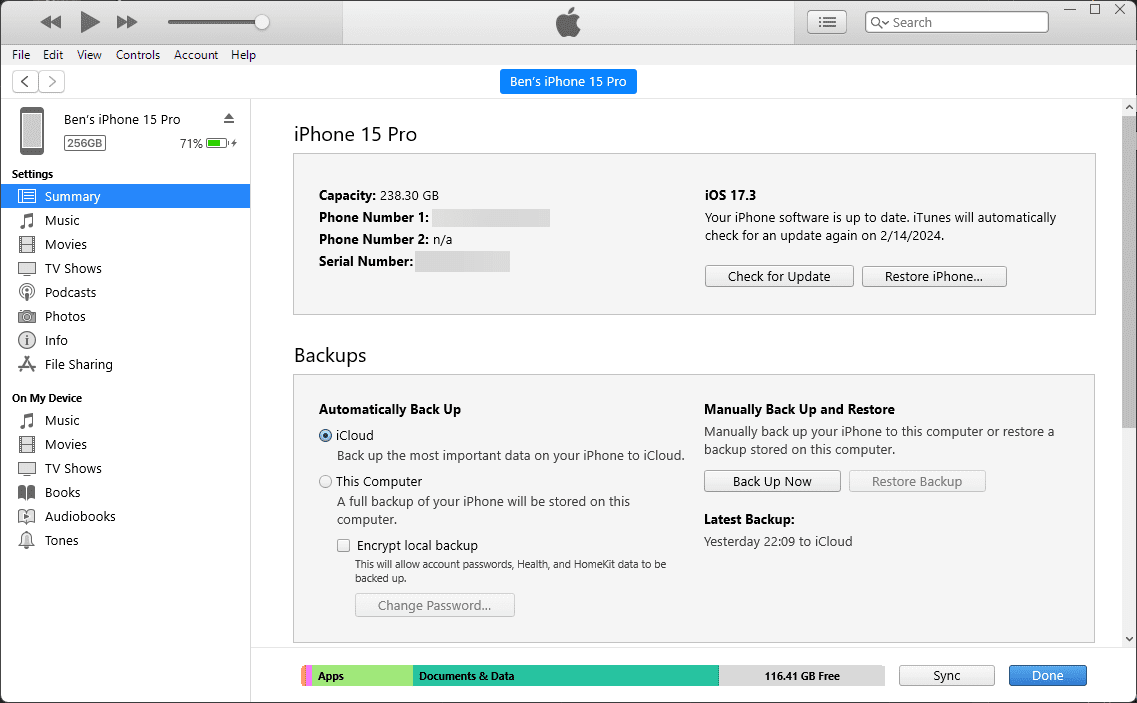
Перезапуск і вирішення проблем з оновленням iPhone
Незалежно від методу, який ви використовуєте, ваш iPhone потрібно перезавантажити (це може бути кілька разів), щоб застосувати оновлення. На цьому екрані відображається логотип Apple із індикатором виконання. Після завершення ваш телефон має перезавантажитися на екран блокування, як зазвичай. Після того, як ви розблокуєте його, можливо, вам доведеться торкнутися деяких меню, щоб погодитися з будь-якими змінами ліцензії та повторно ввести інформацію iCloud.
Якщо ваш телефон висить на логотипі Apple, можливо, вам доведеться відновити його. Спробуйте натиснути кнопку на телефоні; Ви повинні побачити повідомлення, якщо оновлення все ще працює. Якщо він не відповідає протягом деякого часу (більше години або близько того), спробуйте примусово перезавантажити iPhone. Робіть це, лише якщо ви впевнені, що оновлення зависло, оскільки примусове вимкнення iPhone під час встановлення оновлення може спричинити серйозні проблеми.
Після цього перезавантажте телефон. Якщо ви отримаєте екран із значком комп’ютера та USB-кабелем, вам потрібно буде відновити пристрій. Знову підключіть його до iTunes/Finder і клацніть «Відновити iPhone» на тому ж екрані, де ви оновили телефон. Іноді оновлення продовжуватиметься з того місця, на якому ви зупинилися, і завершуватиметься як зазвичай після примусового перезавантаження.
Перегляньте наш посібник із усунення проблем з оновленням iPhone, якщо у вас виникнуть додаткові проблеми.
Тепер ви знаєте, як підтримувати свій iPhone в актуальному стані за допомогою останнього системного програмного забезпечення. Чому б після оновлення iOS на вашому iPhone також не оновити всі програми для iPhone?

